Descrição
Clique aqui para ser notificado por e-mail quando este produto for atualizado.
Wordfence é a melhor segurança WordPress
Projetado especialmente para o WordPress, o Wordfence é uma ótima solução para manter seu site e sua empresa em segurança na internet. Com um firewall dedicado, a ferramenta conta com um sistema de segurança com muitos pontos de risco já bloqueados.
O Wordfence trabalha no início da relação servidor x site. Isso quer dizer que, quaisquer ameaças já são interceptadas muito antes de acessar o seu computador e causar problemas no site e nas plataformas digitais.
Trata-se de um plugin premium e com atualizações constantes de conteúdo malicioso neutralizado. Assim, garantindo maior segurança para plataformas digitais.
Firewall WordPress

O Firewall do Wordfence possui tecnologia WAF, um firewall de aplicativos para web. Garantindo a neutralização de tráfego malicioso. Muito bem integrado ao WordPress, o plugin é uma muralha de segurança; não há como quebrar a criptografia e nem o contorno da segurança.
Outros detalhes sobre o firewall Wordfence, é a imposição de medidas que reforçam a segurança da plataforma, tais como scanner de malware que identifica e bloqueia codificação maliciosa. O plugin também limita solicitações de login inválidas.
Por fim, o Wordfence conta com atualização em tempo real do firewall e possui lista negra de IPs maliciosos.
WordPress Security Scanner
Já o scanner do Wordfence fará uma leitura completa de todo o seu WordPress e sites logados. Há uma varredura completa dos mínimos detalhes e áreas mais complexas do CSS. Dentre elas podemos destacar a varredura de arquivos principais e URLs ruins e spam SEO.
O Scanner do Wordfence verificará a integridade do site e outras plataformas digitais e notificará todas as mudanças que fogem do comum. Além do mais, há uma verificação em massa dos arquivos utilizados em seu site com aqueles do repositório do WordPress.org.
Feed de defesa contra ameaças
O Feed de Defesa Wordfence funciona como uma listagem de pontos que garantem a segurança de um site. Endereços de IPs inseguros, regras de firewall atualizados, assinatura de malwares que reforçam ainda mais a segurança.
São mais de quatro milhões de sites no Wordfence, usando versões premium e também gratuitas. Há várias diferenças entre os dois modelos e talvez a principal é a disponibilização imediata de novos itens de segurança para usuários premium.
Para mais, os usuários têm acesso aos principais meios utilizados pelos hackers para prejudicar sites e plataformas. Saiba também como evitar ataques ao seu wordpress com o Wordfence.
Conheça os recursos poderosos de Wordfence
Além das ferramentas principais que mencionamos acima, o Wordfence possui uma série de recursos que atuam em menor escala e protege o CSS em seus pormenores. Em outras palavras, ocorre a validação de segurança até mesmo em suas áreas mais restritas. Veja:
Vazamento de proteção de senha
Não há muito tempo, vários dados de empresas e usuários foram vazados mundialmente. Dentre elas estavam senhas de acesso a aplicativos, bancos e e-mails. Nesse sentido, o Wordfence evita o uso de senhas vazadas e/ou comprometidas. Bloqueie senhas comuns e que por alguma razão foram expostas. Corrija o problema antes mesmo dele acontecer.
Tráfego ao Vivo
O Wordfence também consegue avaliar os acessos dos usuários. O tráfego online, apesar de poder ser intenso, principalmente em horários de grande fluxo, pode ser enxergado pelo plugin e apontar tentativas de hack. Tudo isso em tempo real incluindo origem e IP.
É possível, inclusive, observar o tráfego que nem mesmo o Google Analytics consegue avaliar. Tenha total controle.
Bloqueio manual avançado

Outra forma de avaliação é o rastreio de IP em faixa indevida. Isso quer dizer que, endereços de IPs que não correspondem a localização do usuário, podem ser observados com maior interesse e bloqueados diante de atividades suspeitas maliciosas.
O bloqueio inteligente pode invalidar redes maliciosas inteiras com a combinação de fatores de IP malicioso.
Bloqueio de pais
O Bloqueio de País é um último recurso, principalmente quando não há clientes e acessos vindos de uma região específica. O recurso é usado diante de muitas tentativas maliciosas ou para países envolvidos com grandes casos de invasão pela internet.
Evite o acesso de países distantes e que possuem grande fama por criação de logins com falhas suspeitas.
Arquivos de reparo
O arquivo de reparo nada mais é que um backup da codificação da plataforma. O recurso é usado para recuperar o estado anterior a um ataque malicioso. O Wordfence informará tudo o que mudou depois do ataque e assim, é facilmente possível voltar ao modo original.
A versão original é sempre preservada. Compare o que mudou e restabeleça facilmente se necessário.
Autenticação de dois fatores
Tem se tornado cada vez mais comum a segurança em duas etapas solicitadas para usuários. Além da senha que normalmente usamos, uma segunda barreira é colocada. Assim, o site pode ficar muito mais seguro e praticamente impossível de ser invadido.
Mantenha habilitada a validação em 2AF para qualquer função do usuário e proteja seu conteúdo e dados sensíveis.
Saiba como configurar o Wordfence
Após instalar e ativar o plugin no dashboard do seu WordPress, siga as instruções de como configurar o Wordfence:
- Um assistente de configuração se abrirá, insira o e-mail e marque a opção de notificação caso queira. Clique em Continue;
- Insira a chave de ativação adquirida durante a compra do plugin ou clique em No Thanks caso queria realizar a versão de testes;
- Acesse o plugin na lateral esquerda;
- Navegue até a seção All Options e comece a gerenciar o Wordefence.
- É importante informar que o Wordfence possui dezenas de conteúdos. Tire um tempo para analisá-los e adequá-los à rotina da sua plataforma. Sugerimos que faça antes um primeiro scan da plataforma, seguindo os passos abaixo:
- No dashboard acesse o plugin na lateral esquerda — NÃO CLIQUE;
- Ainda na barra de menus lateral clique em Scan;
- Na página que se abrir, clique em Start New Scan;
- Quando o processo de scan chegar ao fim, avalie as informações de segurança e tome as decisões necessárias.

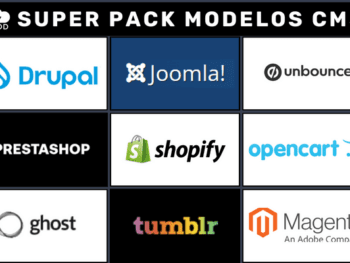
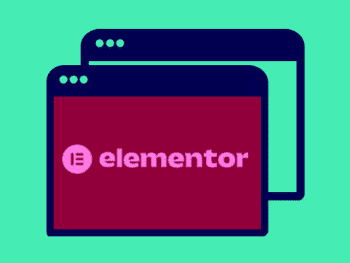
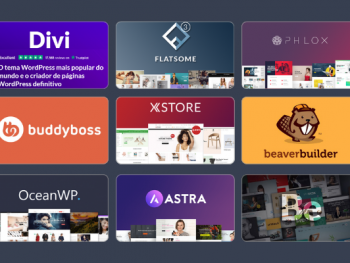
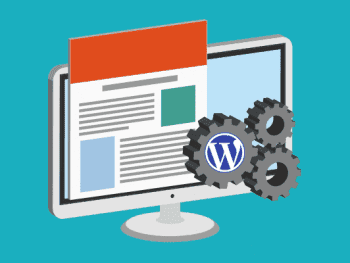
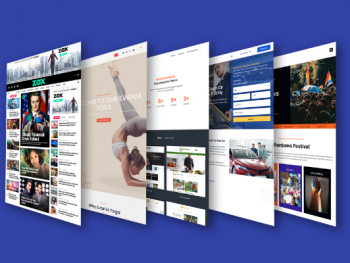


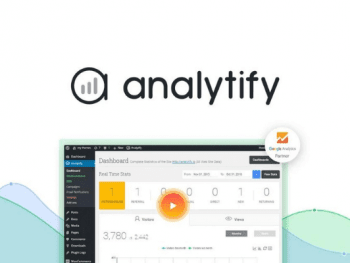
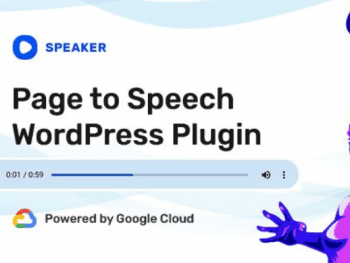
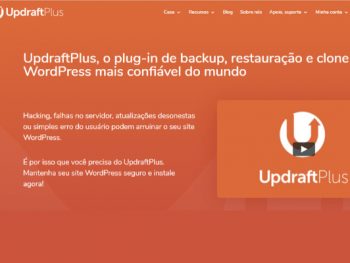

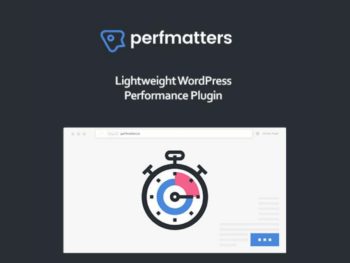

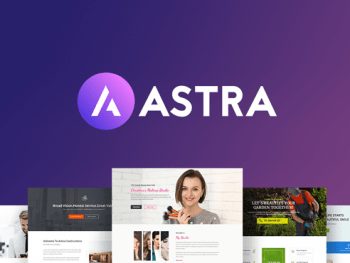
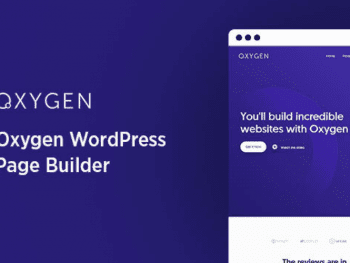
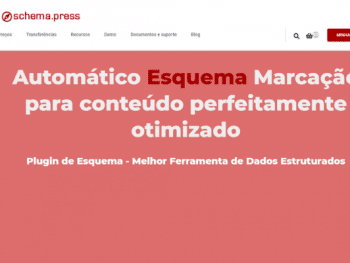
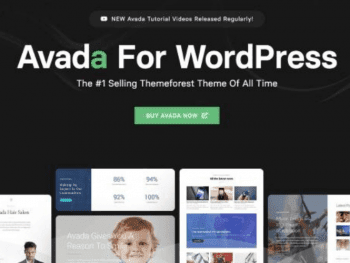
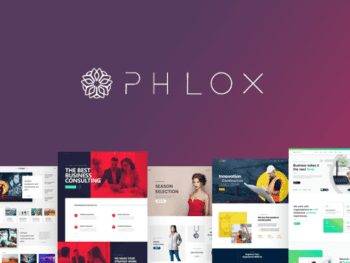
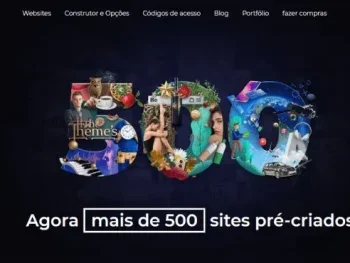


Edson
18/08/2020Excelente Firewall
Erik Cardoso
06/04/2021Melhor plugin para controle de acesso e proteção dos dados e sistema do WP. Recomendo.